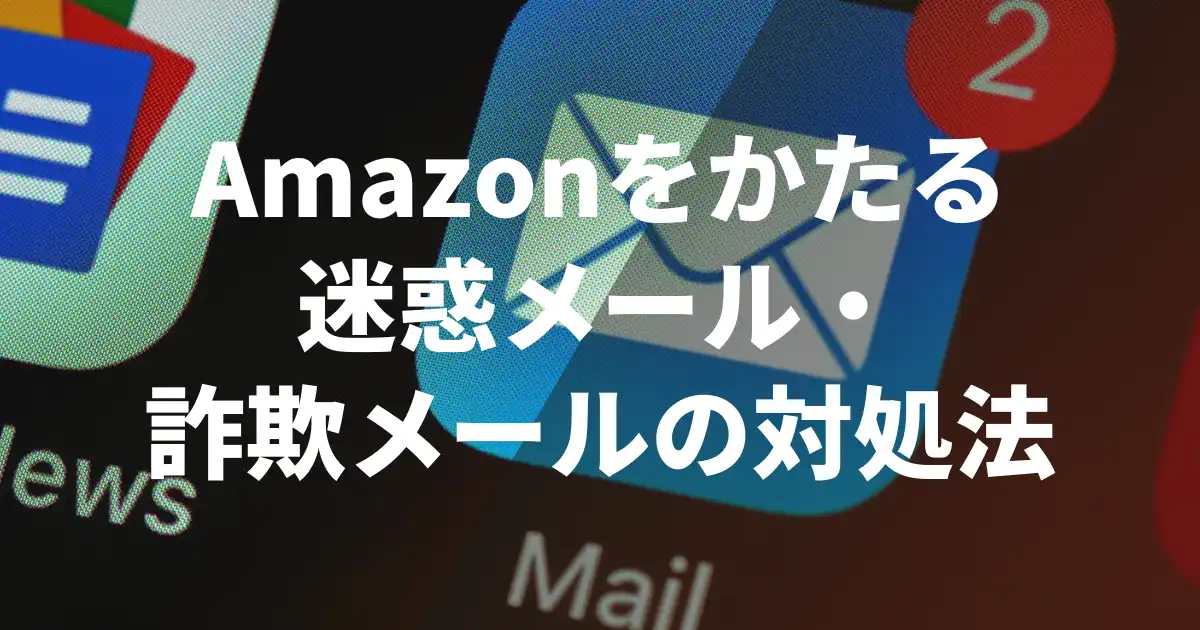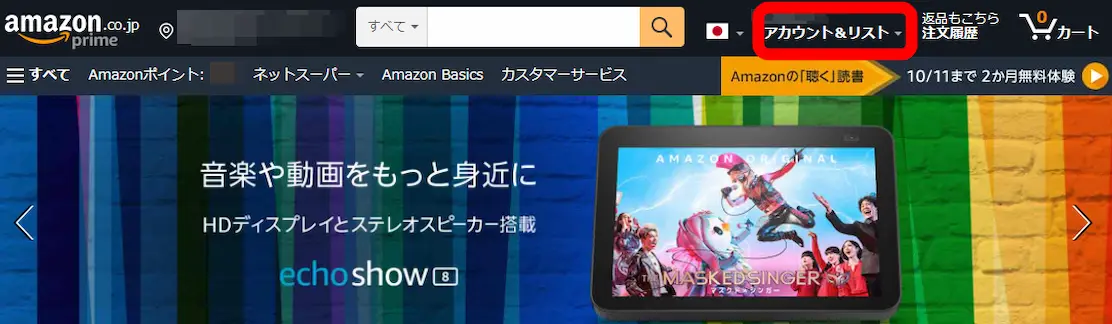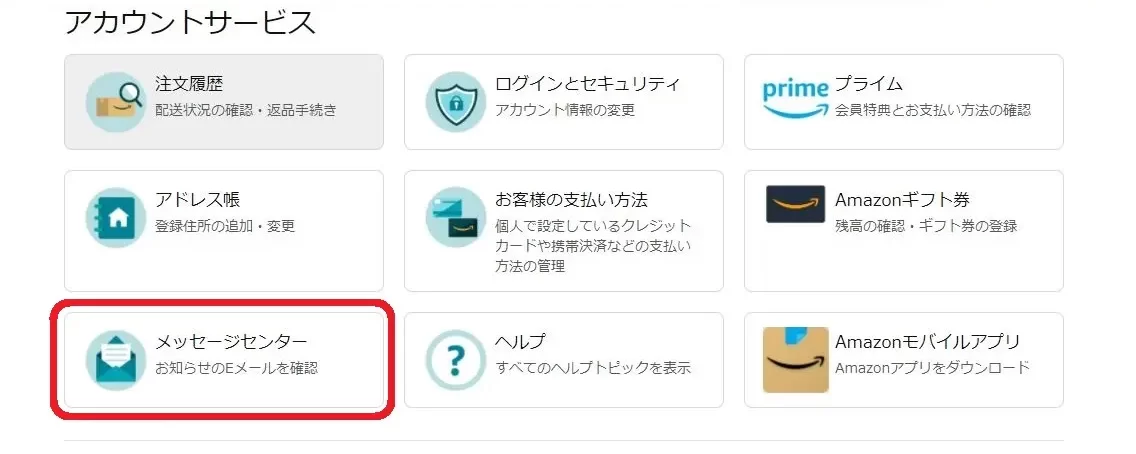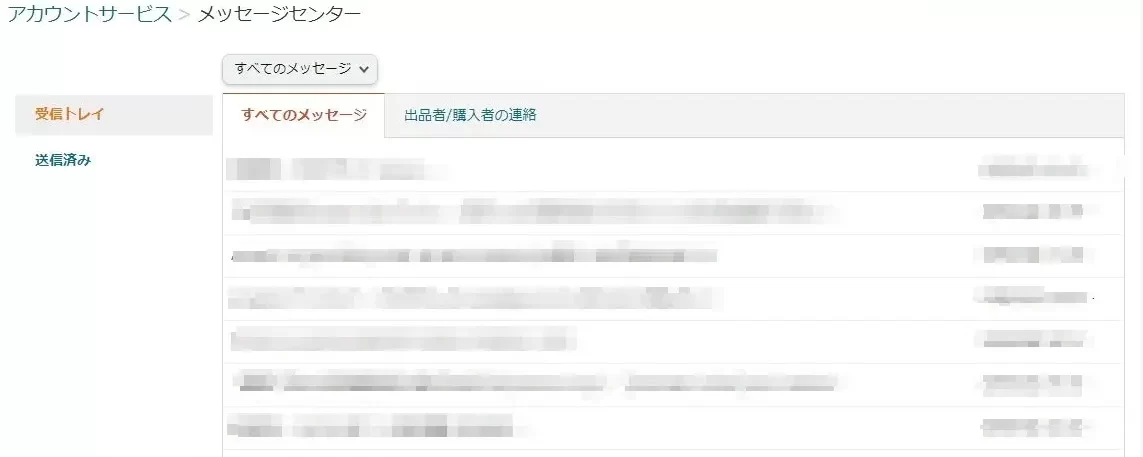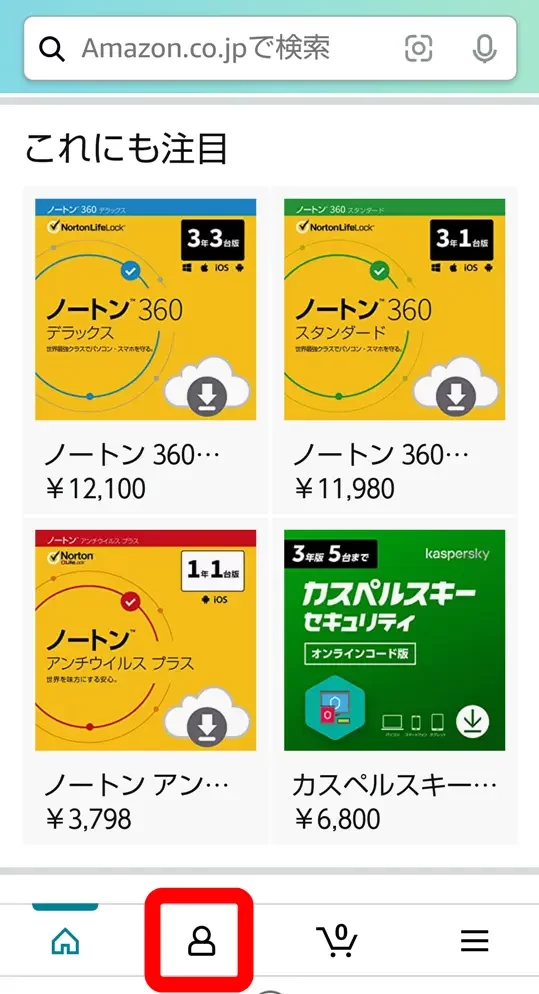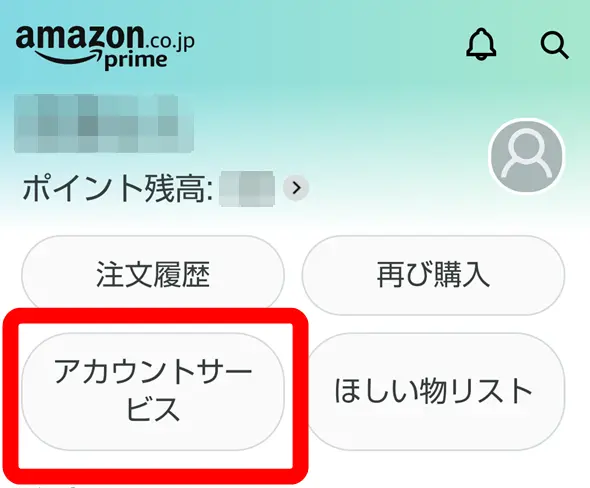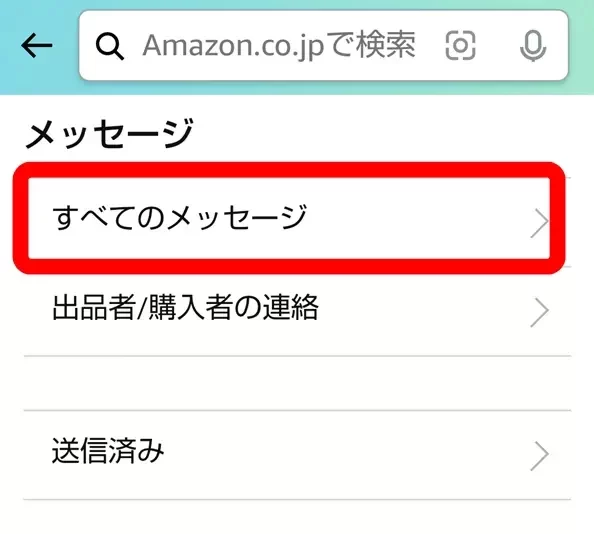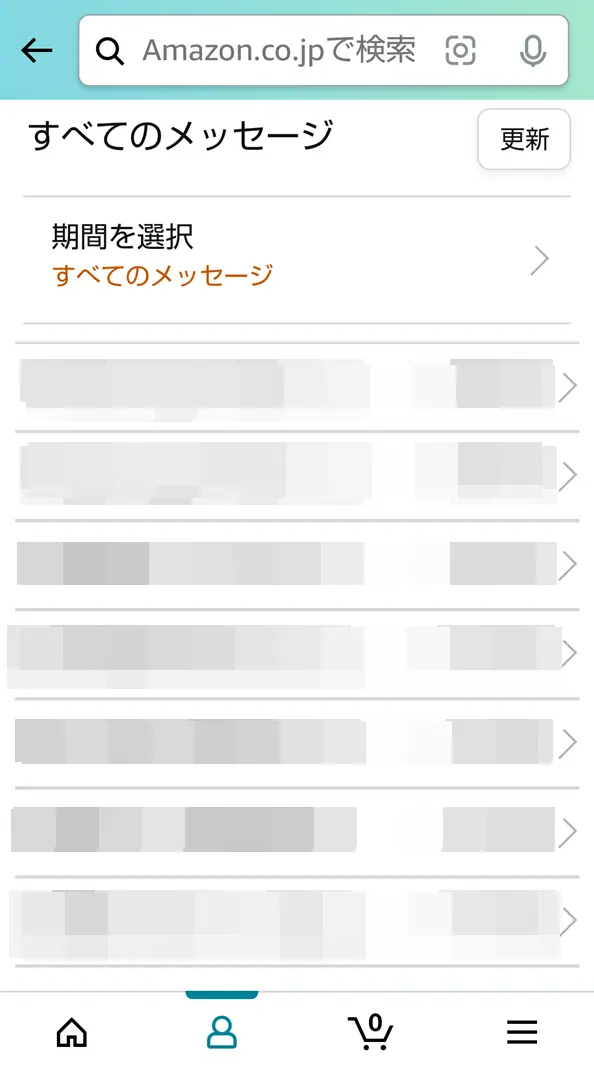Amazonでは、気になる商品はたいていのものがここで探すと見つけることができ、通販だけではなく動画配信や電子書籍・オーディオブック(オーディブル)など多種多様なサービスを展開して、今や世界中で利用されています。
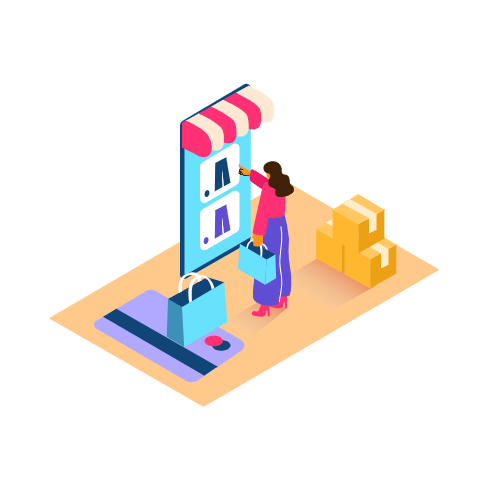
その知名度の高さ、利用者の多さを悪用してAmazonをかたる迷惑メールも急増しています。
毎日のようにフィッシングメール・詐欺メールが大量に届き、手口も巧妙化してきているため対応に苦慮します。
そこでこの記事では、Amazonを装って送られて来るメールにどのように対応したらいいのか対処法を紹介します。
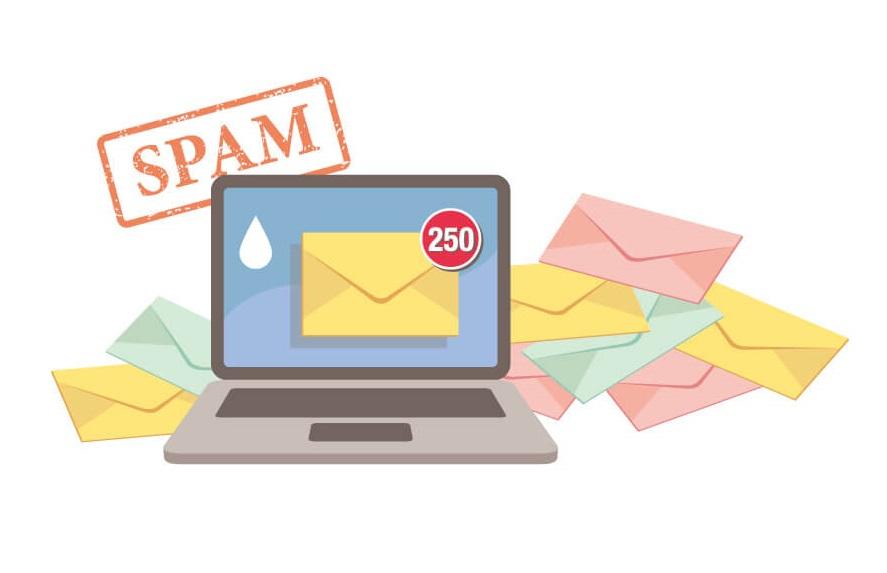
Amazonを装った迷惑メールとは何か
なぜAmazonを装った迷惑メールが増えているのか
迷惑メールは、偽造されたサイトに誘導してパスワード、クレジットカード番号、氏名、住所などの個人情報を不正取得するため送られてきます。
世界中に利用者が多く知名度が高いAmazonをかたることで、効率よく個人情報を盗みだすことができるというわけです。
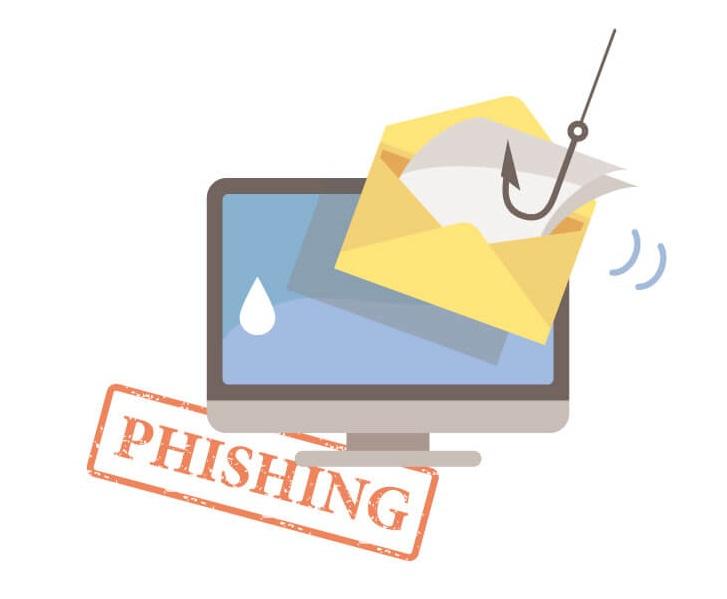
Amazonを装った迷惑メールの例
Amazonを装った迷惑メールは
- Amazonアカウントの確認
- Amazonプライム会員の確認
- 注文状況の確認
- サインインの本人確認
- Amazonセキュリティ警告
などの内容でアカウントや支払い情報の更新を促し、巧妙なAmazon偽造サイトに誘導します。
そして氏名、住所、クレジットカード情報などの個人情報を入力させて不正取得します。
添付ファイルやソフトウェアのダウンロード・インストールを求めるものもあります。
上記以外にも多くのバリエーションがあり、重要性や緊急性を強調し、相手を不安にさせ偽造サイトにアクセスを促す手口もあります。
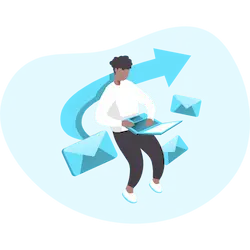
Amazonを騙った迷惑メールの被害にあわないために
Amazonからの迷惑メールを見分ける方法
迷惑メールフィルターの設定
多くの携帯電話会社・メールサービスでは「迷惑メールフィルター」を設定することにより、自動的に迷惑メールを振り分けてくれるサービスがあるので必ず設定しておきましょう。
ただ、「迷惑メールフィルター」を設定していても日々手口は巧妙化していて、フィルターをすり抜けてくる迷惑メールも存在します。
決して油断しないようにしましょう。
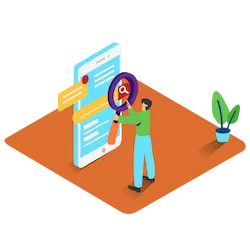
メールの送信元を確認する
Amazonからのメールの差出人は下記のものが使われています。
- amazon.co.jp
- amazon.jp
- amazon.com
- business.amazon.co.jp
- email.amazon.com
- marketplace.amazon.co.jp
- m.marketplace.amazon.co.jp
- gc.email.amazon.co.jp
- gc.amazon.co.jp
- payments.amazon.co.jp
上記ドメイン以外の送信情報を使用する場合もあります。
送信元情報は偽装することができます。
これだけで判断しないようにしましょう。
サイトURLを確かめる
リンクのアドレスが確認できる場合はクリックせずにアドレスだけを確認する 。
Amazonの公式サイトへのリンクの場合は、
「https://××.amazon.co.jp/」または「amazon.co.jp/」で始まります。

日本語が不自然でないか確認する
誤字脱字がある、文法が不自然なところがある場合は迷惑メールである可能性が高い。
迷惑メールは、他の言語から翻訳されそのまま送信されることがあります。
そのため、誤字脱字や不自然な文法がメールに含まれている可能性が高いため、内容をしっかりチェックするようにしましょう。
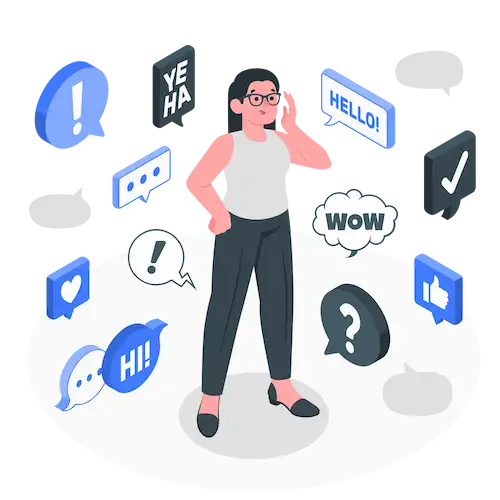
People illustrations by Storyset
宛名に自分の名前が入っていない
迷惑メールは不特定多数に一斉に送信しているため、自分の名前が記載されておらず、「お客様各位」や「Amazon お客様」などと記載されている場合があります。
Amazonサイトにログインしてメールをチェックする
Amazonが送ったメールの内容はAmazonのアカウントサービスですべて確認することができます。
下記の方法で確認してみてください。
■パソコンでの確認方法
- Amazon公式サイトにログインして「アカウント&リスト」を選択。

- 「アカウントサービス」内にある「メッセージセンター」を選択します。

- 「メッセージセンター」を開くとAmazonから送付されたメールの内容がすべて確認できます。

送信されてきたメールが「メッセージセンター」になければAmazonを装った迷惑メールであるとわかります。
■スマートフォンでの確認方法
- Amazonアプリでログインして「アカウント&リスト」を選択。

- 「アカウントサービス」を選択。

- 「メッセージ」の「すべてのメッセージ」を選択します。

- 「すべてのメッセージ」を開くとAmazonから送付されたメールの内容がすべて確認できます。

送信されてきたメールが「すべてのメッセージ」になければAmazonを装った迷惑メールであるとわかります。
Amazonをかたる迷惑メールへの対策
Amazonをかたる迷惑メールへの対策方法
不審なメールは絶対に開かない、クリックしない
不審なメールが届いたら絶対に添付ファイルは開かない、メール内のリンクをクリックしない。
迷惑メールなのかよくわからない場合は、上記の確認方法でチェックする。
Amazonアカウントで「二段階認証」を設定する
Amazonでは「二段階認証」の設定ができます。
もしもの時のために必ず二段階認証を設定しておき、被害を未然に防ぎましょう。
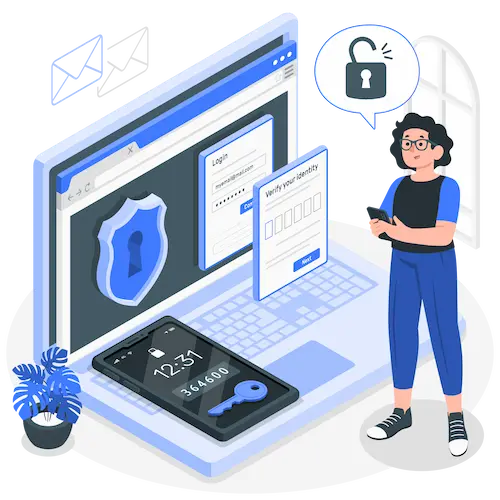
User illustrations by Storyset
迷惑メールをAmazonに報告する
被害の拡大を防ぐために怪しいメールはAmazonに報告しましょう。
「 stop-spoofing@amazon.com 」
この宛先に新規メールの添付ファイルで送るか、転送で送付すればAmazonで対処してくれます。
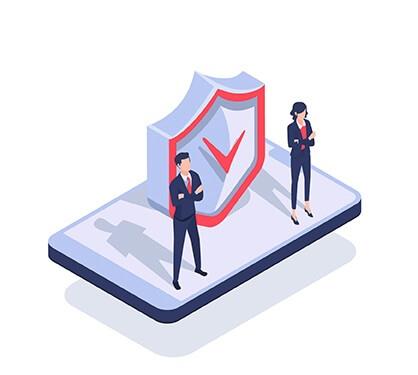
セキュリティソフトの導入を検討する
誤ってリンク先をクリックしてしまったり添付ファイルを開いてしまった場合、不正なソフトウェアをインストールされたり、ウイルスに感染するなどの被害にあう可能性もあります。
セキュリティソフトの導入を検討してみてください。
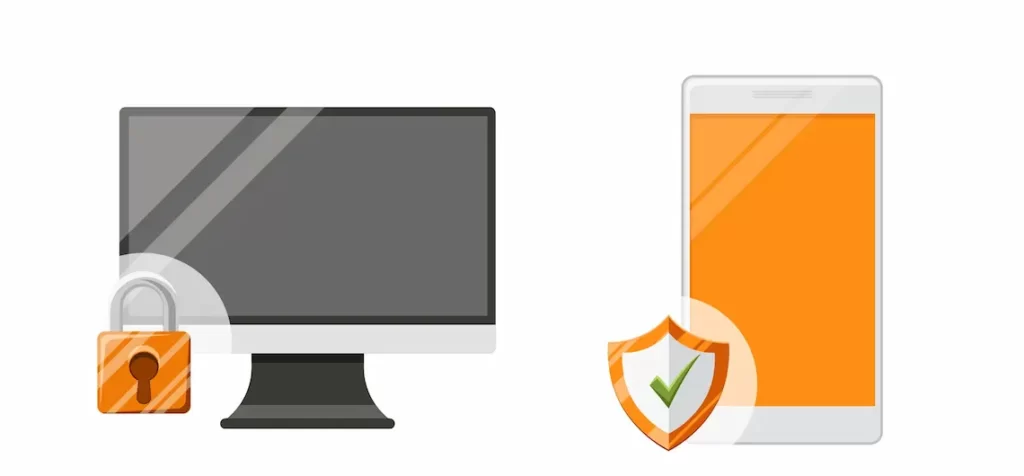
Designed by macrovector / Freepik
※記事内容を実施する際は、自己責任でご判断・実施していただくようお願いします。
まとめ
日々急増し、手口も巧妙化してきている迷惑メール。
メールの内容を鵜呑みにしてリンク先をクリックしたり、添付ファイルをダウンロードしたりせず
- 迷惑メールフィルターの設定
- メールの送信元を確認する
- サイトURLを確かめる
- 日本語が不自然でないか確認する
- 宛名に自分の名前が入っているか確認する
- Amazon公式サイト内にあるメールを確認する
などのチェック方法で、メールの内容をよく確認してみてください。
Amazonをかたる迷惑メールへの対策として
- 不審なメールは絶対に開かない、クリックしない
- Amazonアカウントで「二段階認証」を設定する
- 迷惑メールをAmazonに報告する
- セキュリティソフトの導入を検討する
といった方法があります。
特に「二段階認証」を設定していない場合は今すぐ設定してしまいましょう。
迷惑メールはあの手この手で個人情報を不正取得しようとしてきます。
自分は気をつけているから大丈夫といった油断は絶対に禁物です。
しっかり対策して備えましょう。
※記事内容を実施する際は、自己責任でご判断・実施していただくようお願いします。